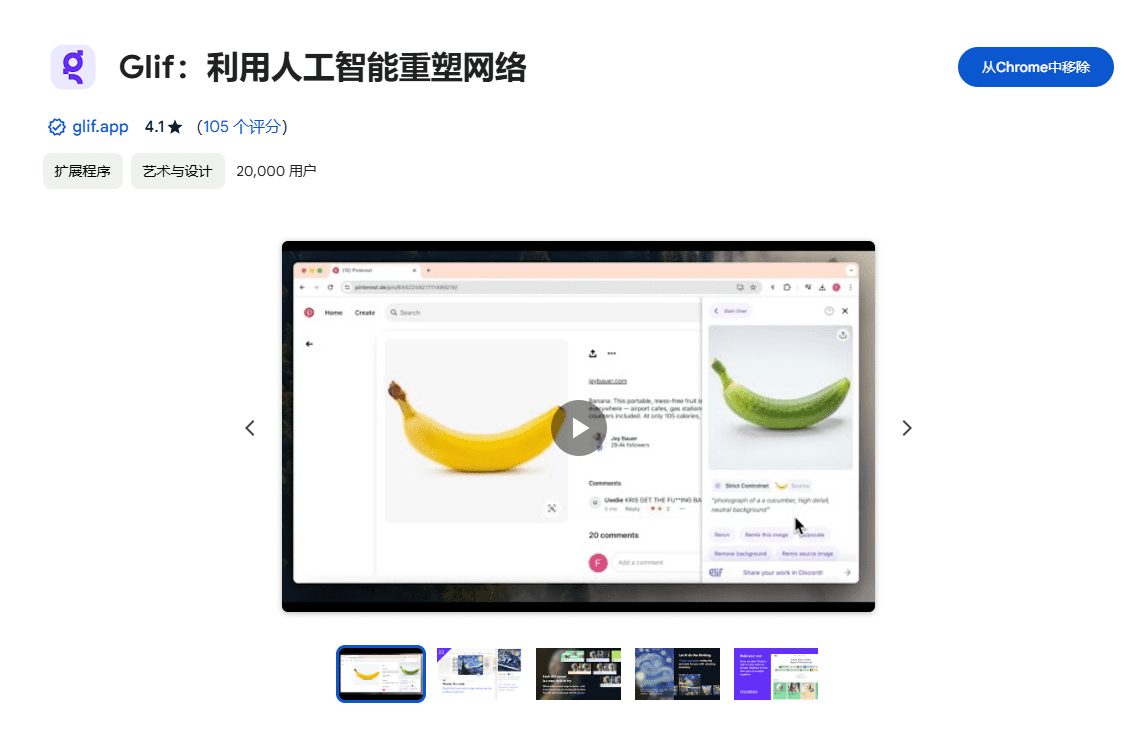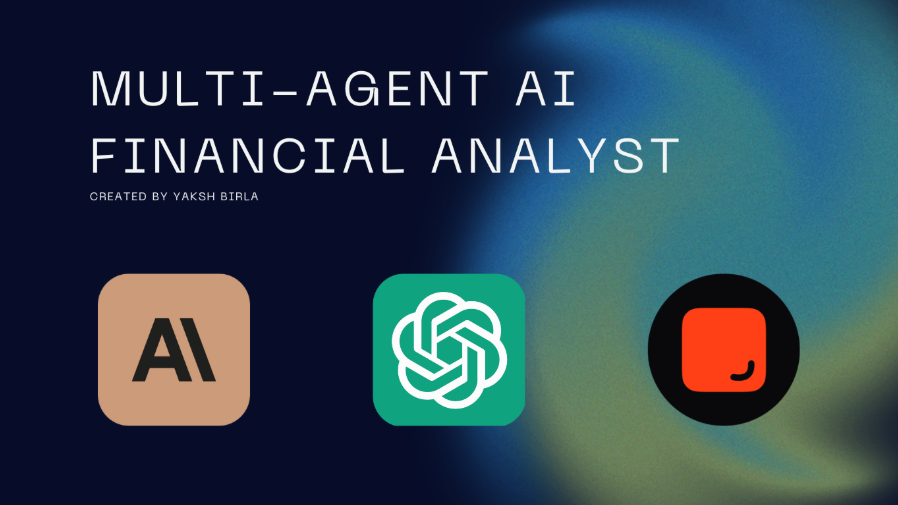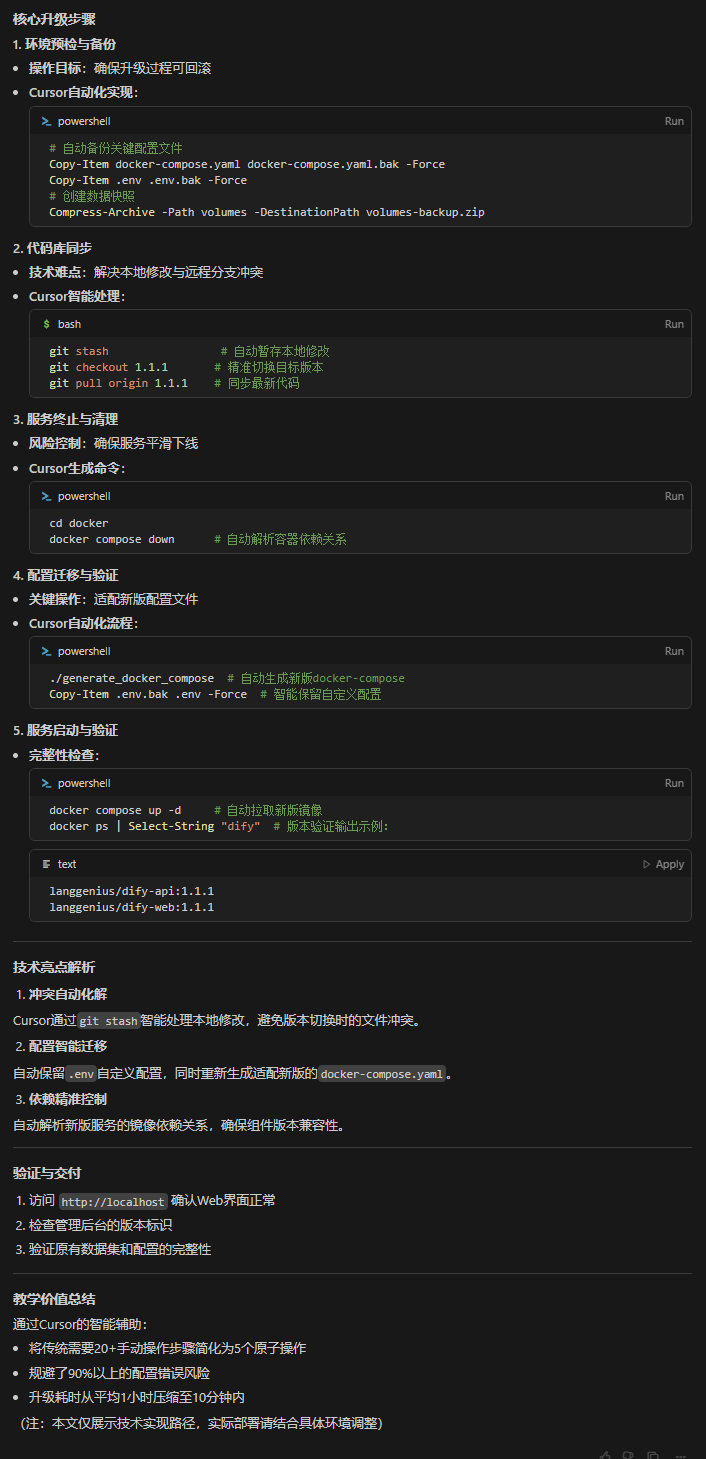Quem é melhor para edição de texto longo com o ChatGPT, Claude? Canvas vs Artifacts
ChatGPT responder cantando Claude Ambos introduziram modos especiais para facilitar a redação de artigos mais longos. Desta vez, vamos desempacotar esses dois novos serviços, descobrir como eles são usados e seus recursos e tentar descobrir a maneira mais adequada de aplicá-los.
Imagine um cenário em que você esteja usando a IA para escrever um texto mais longo, como uma proposta de projeto ou uma análise aprofundada. No início, as coisas estão indo bem com a IA, mas, à medida que o diálogo progride, cada vez que você gera um novo conteúdo, precisa ficar rolando a janela, verificando as entradas anteriores e identificando as alterações que precisam ser feitas.
Ao mesmo tempo, não importa o quanto você queira alterar, é necessário digitar novamente os prompts para instruir a IA a fazer as alterações em detalhes; e, depois de fazer as alterações, você precisa esperar que a IA comece do zero e gere o artigo inteiro, palavra por palavra. Após algumas iterações, a IA pode até esquecer as instruções iniciais, fazendo com que você se sinta cansado e ineficiente.
Isso se deve ao fato de que os principais modelos de linguagem grande de IA atuais (como ChatGPT, Claude, Copilot e Gêmeos (etc.) adota um modo "baseado em diálogo". No processo de uso, o usuário precisa dialogar repetidamente com a IA, corrigindo gradualmente a direção e orientando a IA para gerar o conteúdo especificado. O modo "diálogo" tem muitas vantagens, incluindo um baixo limite para começar e uma variedade de cenários de aplicação. No entanto, esse modo pode se tornar complicado quando artigos longos precisam ser revisados várias vezes.
Para resolver esse dilema, este ano o ChatGPT e o Claude introduziram modos especiais - Canvas e Artifacts - para facilitar a redação de artigos mais longos. Os dois novos serviços serão apresentados, explorando como eles são usados e seus recursos, e tentando descobrir a maneira mais adequada de aplicá-los.
O que são o Canvas e os artefatos? Como eles podem ajudar os usuários?
Antrópica O Artifacts foi lançado em junho, e a OpenAI lançou o Canvas em outubro; de acordo com as descrições oficiais, ambas as ferramentas foram projetadas para ajudar os usuários a editar a mesma parte do conteúdo criativo com mais atenção e eficiência, especialmente para tarefas que exigem revisões repetidas, melhorando assim a eficiência do fluxo de trabalho. Os cenários incluem desenvolvimento de programas, redação ou revisão de artigos longos, geração de conteúdo visual e elaboração de relatórios analíticos.
Abra o Canvas e o Artifacts e você verá que eles são muito semelhantes, portanto, aqui está um breve resumo dos recursos que eles compartilham:
- Área de trabalho exclusivaFornecer um espaço separado para que o usuário se concentre na edição e revisão detalhadas sem a distração do diálogo em andamento.
- Interface de edição intuitivaApós fazer alterações, você pode visualizar instantaneamente os resultados no espaço de trabalho.
- Suporte a vários formatosSuporte para Markdown, código em vários idiomas e muito mais.
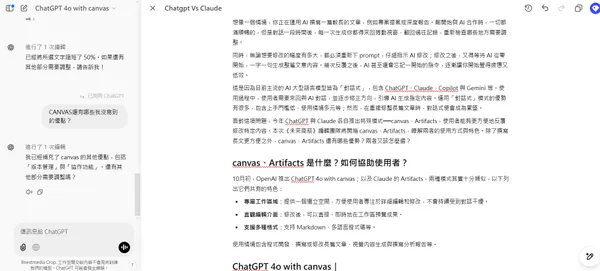
No modo Canvas do ChatGPT, o lado esquerdo é a área de diálogo e o lado direito é o espaço de trabalho.
O foco será a facilidade de uso, a riqueza de funcionalidades e a utilidade dos dois modos ao "escrever ou revisar um artigo longo", independentemente da qualidade do texto ou do programa gerado. Com esse teste, esperamos entender as vantagens do canvas e do Artifacts e como escolher entre eles. Como escolher entre eles?
Como funciona o ChatGPT 4o com tela? Ele funciona?
Atualmente, o modo canvas está disponível apenas para usuários pagos (incluindo Plus e Team, bem como Education e Enterprise), mas a OpenAI afirma que ele estará disponível para todos os usuários gratuitos após o teste beta.
Quando o usuário selecionar um modelo GPT-4o na página inicial e indicar na caixa de diálogo que precisa editar ou escrever um formulário longo, o ChatGPT ativará automaticamente o modo de tela. Você também pode selecionar "ChatGPT 4o com tela" diretamente no bloco de seleção de modelos ou instruir o ChatGPT a ativar o modo de tela durante qualquer diálogo.
Quando o modo de tela é ativado com êxito, o espaço de trabalho é aberto à direita e a caixa de diálogo permanece à esquerda. No modo de tela, os usuários podem se concentrar mais na estrutura geral e no fluxo do artigo do que em um diálogo normal.
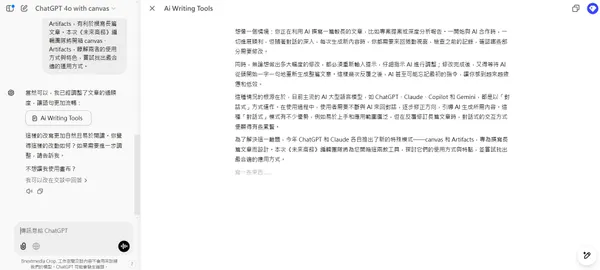
ChatGPT 4o com interface de tela.
Ao ajustar o conteúdo, os usuários podem editar diretamente o conteúdo do espaço de trabalho correto ou destacar palavras ou parágrafos específicos e solicitar ao ChatGPT que se concentre em blocos específicos. Por exemplo, os usuários podem solicitar ao ChatGPT que gere novamente o conteúdo especificado, redirecione ou modifique a formatação sem precisar ajustar o artigo inteiro; quando a IA receber a solicitação, ela não gerará novamente o artigo inteiro, mas ajustará apenas as partes destacadas.
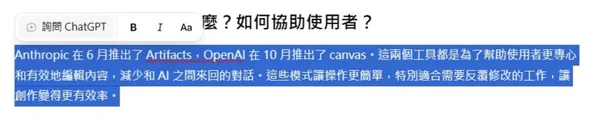
Depois de destacar o modo de tela, você pode clicar em "Ask ChatGPT" e inserir diretamente suas necessidades de ajuste.
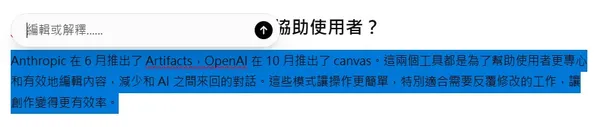
Depois de destacar o modo de tela, você pode clicar em "Ask ChatGPT" e inserir diretamente suas necessidades de ajuste.
Além de fornecer prompts manualmente para a IA modificar, o modo de tela também cria atalhos de escrita para cinco funções comumente usadas, que podem ser rapidamente ajustadas no canto inferior direito da janela de trabalho:
- Sugestões de edições Fornecimento de sugestões e feedback para ajudar os usuários a fazer melhorias rápidas no conteúdo.
- ajustar o comprimento (de um texto) Ajuste direto do comprimento do arquivo para torná-lo mais curto ou mais longo.
- Ajuste dos níveis de leitura Suporte ao ajuste do nível de leitura desde o jardim de infância até a pós-graduação.
- toques finais Verificações de gramática, clareza e consistência para garantir a qualidade do documento.
- Adicionar emoticons Emoticons: adicione emoticons relevantes ao conteúdo para dar mais ênfase e interesse.
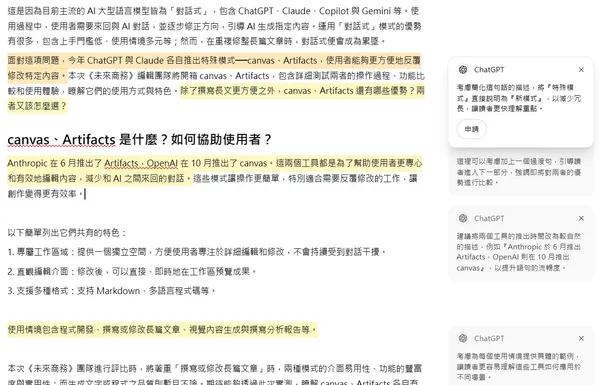
No modo "Sugerir edição", o ChatGPT fornecerá várias sugestões, que são exibidas no lado direito da janela de trabalho; se você clicar em "Aplicar", o ChatGPT colocará o conteúdo alterado no artigo. Se você aceitar a sugestão e achar que a versão original é melhor, poderá clicar em "Restore" (Restaurar) no canto superior direito para reverter o conteúdo para a versão anterior.
Resumo da tela: mais conveniente do que o modo de diálogo, mas o processo ainda não é tranquilo
De modo geral, o canvas oferece um modo de edição melhor do que a versão original para a aplicação de "edição e redação de artigos longos"; no entanto, durante o processo de teste, também foi constatado que os atalhos (como ctrl + z) na janela de trabalho não são completos o suficiente, e a formatação e a segmentação do copiar e colar estarão incorretas, de modo que o modo canvas ainda não consegue alcançar a experiência do software de processamento de papel ou do software profissional de anotações. O modo de tela ainda não consegue alcançar a experiência de um software de processamento de papel ou de um software profissional de anotações.
Após o teste, se você precisar colaborar com a IA para escrever um artigo longo, poderá decidir se deve editar no modo de tela com base na proporção de IA e trabalho humano.
Especificamente, se o artigo for quase totalmente gerado ou ajustado pela IA e o usuário precisar ajustar apenas algumas palavras, é recomendável usar o modo de tela para escrever até o final do rascunho; no entanto, se a IA gerar o artigo e o usuário ainda precisar ajustar grande parte do conteúdo, o modo de tela poderá fornecer relativamente pouca assistência, e é recomendável colar o texto de volta na papelada ou no software de anotações para lidar com o conteúdo após o corte inicial.
Como funciona o Claude Artifacts? Ele funciona?
O recurso Artifacts está integrado à série de modelos Claude 3 e é usado de forma semelhante ao ChatGPT. O usuário simplesmente expressa a necessidade de trabalhar com conteúdo mais longo ou com um formato específico durante uma conversa, e o Claude avalia se o modo Artifacts é apropriado e o ativa automaticamente. Na interface, o lado esquerdo é a área de diálogo e o lado direito é a área de trabalho.
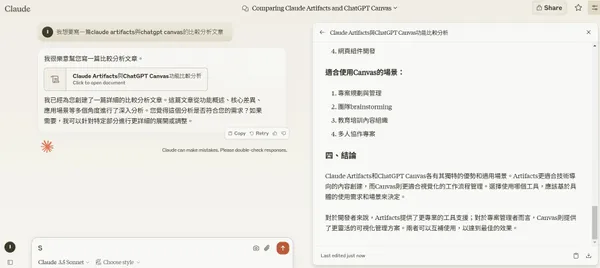
Interface de uso do modo Claude Artifacts.
Depois que o Claude tiver gerado o texto, você poderá solicitar ajustes destacando o parágrafo selecionado; o modo Artefatos oferece as opções Melhorar e Explicar; clicar em Melhorar sugere uma alteração específica, enquanto clicar em Explicar faz com que o Claude explique o parágrafo em detalhes na caixa de diálogo à esquerda.
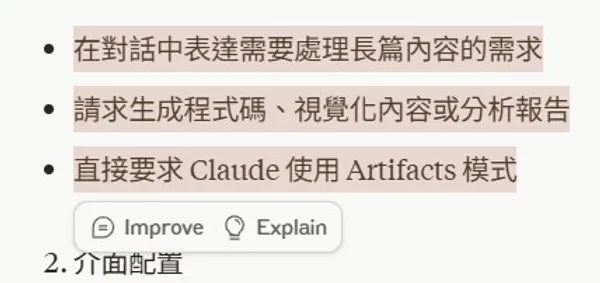
Os usuários podem clicar nas opções Improve (Melhorar) e Explain (Explicar) para ajudar a modificar os parágrafos.
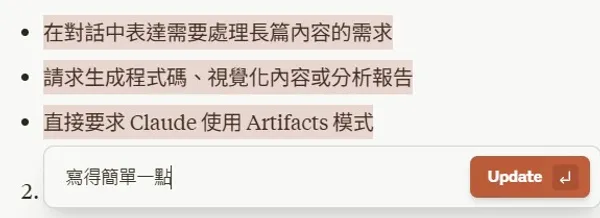
Os usuários podem clicar nas opções Improve (Melhorar) e Explain (Explicar) para ajudar a modificar os parágrafos.
Se o usuário pedir ao Improve para especificar o conteúdo de um parágrafo, o Claude reabrirá uma guia Artefatos (criando uma nova versão) que contém apenas o conteúdo do "novo parágrafo" e nada mais sobre o artigo inteiro. Se você quiser ver o artigo inteiro, precisará ajustar a versão no canto inferior esquerdo da janela.
Além disso, o usuário não pode editar diretamente nada no espaço de trabalho à direita; a única maneira de fazer alterações é solicitar um ajuste do Claude, e cada ajuste abre uma nova guia que contém apenas uma parte do conteúdo.
O design do modo Artefatos, que cria uma nova versão toda vez que é modificado, na verdade anula o objetivo de abrir uma área separada de edição de artigos. Ao modificar o conteúdo, o usuário precisa fazer referência cruzada das versões repetidamente, tornando-o ainda mais difícil de usar do que o modo somente diálogo.
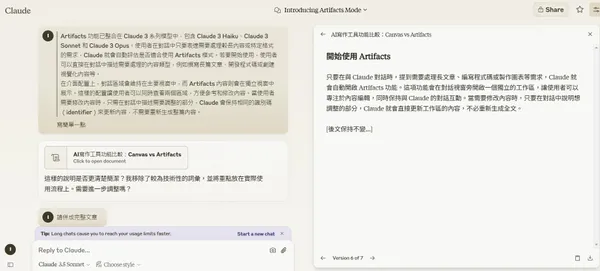
O Artifacts cria novas guias a cada modificação.
Resumo dos artefatos: talvez mais adequado para uso em programação
De acordo com a Anthropic, o modo Artifacts tem a vantagem de oferecer suporte a vários formatos especiais, além de fornecer visualizações instantâneas dos resultados das operações do programa. Além da manipulação básica de código, o modo Artifacts também oferece suporte à geração de gráficos SVG, renderização de componentes React e gráficos Mermaid.
Um vídeo carregado no YouTube pelo Anthropic demonstra como criar um minijogo simples usando o modo Artifacts. Talvez o modo Artifacts seja mais uma função de programação do que a redação e a revisão iterativa de artigos longos.
Em resumo, para a necessidade de "escrever ou modificar artigos longos", o modo canvas introduziu muitas funções comuns, e os usuários podem usar e ajustar o conteúdo de forma mais intuitiva; o modo Artifacts não é fácil de se acostumar, e o design de sua função não é adequado para a necessidade de escrever artigos longos. O modo Artifacts não é tão fácil de se acostumar, e sua funcionalidade não é tão bem projetada para textos longos. Se você precisar trabalhar com formatos especiais, especialmente para desenvolvimento de programas, criação de conteúdo visual etc., considere o uso do Artifacts.
© declaração de direitos autorais
Direitos autorais do artigo Círculo de compartilhamento de IA A todos, favor não reproduzir sem permissão.
Artigos relacionados

Nenhum comentário...